Si tiene una contraseña poco convincente, su cuenta de iCloud eventualmente será pirateada. Puede que pienses que un hacker no está interesado en ti, pero estás equivocado. La buena noticia es que hay varios pasos sencillos que puede seguir para bloquear su ID de Apple y hacerlo seguro.
Si no cree que sea importante, considere esto: sus fotos, su correo electrónico, todo su historial de navegación, la información de su tarjeta de crédito, todo los archivos que tienes en iCloud, tus contactos, notas, calendarios y todos tus mensajes personales estarán abiertos a cualquiera que piratee tu cuenta. No solo eso, sino que luego puedes suplantar tu identidad en las redes sociales, de modo que todas tus otras cuentas también puedan ser pirateadas.
¿Por qué alguien hackearía usted?
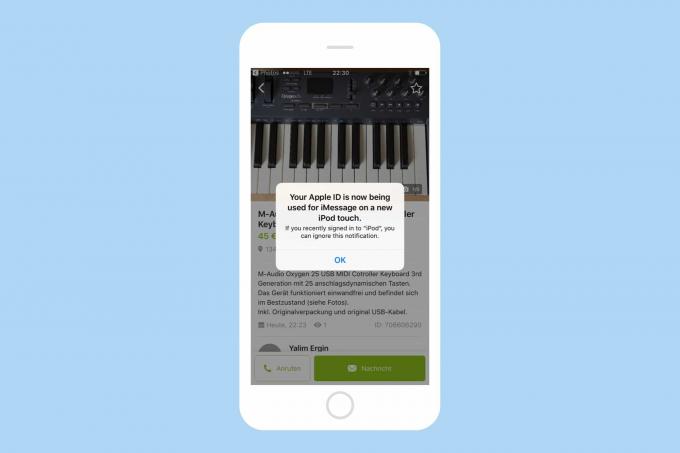
Foto: Cult of Mac
Mucha gente piensa que los piratas informáticos todavía se dirigen a individuos, como en el Hack de Instagram de Selena Gomez. Pero esos ataques son raros. La mayor parte de la piratería es como una expedición de arrastre, con grandes botnets (computadoras privadas que han sido comprometidas y agregadas a una red de piratería) implementadas para ingresar a cualquier cuenta que puedan. Funciona así: una botnet utilizará una lista enorme de direcciones de correo electrónico y / o nombres de usuario, y luego seguirá intentando iniciar sesión en Gmail, Facebook, Instagram, su cuenta de Apple, etc., utilizando listas de contraseñas, nombres y palabras de diccionario comunes como contraseñas.
Es por eso que necesita una contraseña buena y segura. Usted, como individuo, no es de interés para los "piratas informáticos". Pero como propietario de una dirección de correo electrónico fácil de adivinar y una contraseña débil, su cuenta puede verse comprometida y luego usarse o venderse a granel.
Paso uno: elige una buena contraseña

Foto: 1Password
Pirateado
Una contraseña incorrecta es aquella que es fácil de adivinar. Las contraseñas incorrectas incluyen el nombre de su perro, los cumpleaños de sus hijos, cualquier palabra que se encuentre en un diccionario y palabras comunes con sustituciones obvias, como ch4rl13. También son malas las cadenas comunes de letras y números como 123456, contraseña, qwerty, etc. Aquí hay una lista de las peores contraseñas de 2016.
Otro mal hábito es utilizar la misma contraseña en varios servicios. ¿Sabes cuando leíste la noticia "La empresa XXX fue pirateada y diez millones de contraseñas e ID de usuario se vieron comprometidas"? Si usa la misma contraseña para su ID de Apple que usa para su correo electrónico, y para iniciar sesión en ese foro sobre consejos para citas, tendrá que cambiarla cada vez que se piratee un servicio. Los nuevos propietarios de las contraseñas robadas las agregarán a las listas utilizadas por sus redes de bots, y sus otras cuentas serán pirateadas en poco tiempo.
Para elegir una contraseña segura, debe dejar que una máquina lo haga por usted. A tu padre, por ejemplo, le puede gustar usar el nombre de su perro muerto como contraseña porque "Me hace pensar de él cada vez que la uso ”, pero una contraseña es para la seguridad, no para desencadenar recuerdos emocionales. Necesita una aplicación de administración de contraseñas, como 1Password.
1Password para Mac e iOS
Hay muchas aplicaciones de administración de contraseñas, pero 1 contraseña es mi favorito por varias razones. Primero, confío en el desarrollador. Eso es lo más importante y vale la pena investigar y leer las políticas de privacidad. O, supongo, seguir la recomendación de alguien más en quien confíe. 1Password también se sincroniza en todos los dispositivos que uso, es sólido como una roca y tiene un gran soporte.
1Password es una aplicación independiente para generar y guardar contraseñas seguras. Y quiero decir fuerte. Aquí hay uno que acabo de generar:
QKFCkN2uqCG &. = H] 6RZWpFdn8ZWg7d% vn2N} R]? SN78p / RrK68rq3XAPhcUbat ^ B. Eso parece bastante irrompible. También es imposible que un cerebro humano recuerde. Es por eso que los administradores de contraseñas se integran con su navegador, ingresando sus contraseñas súper seguras por usted. Todo lo que tienes que hacer es recordar una contraseña, la que desbloquea la aplicación. Y si está usando un iPhone o iPad con Touch ID, puede usar su huella digital en su lugar.
Precio: $ Gratis / $ 9.99
Descargar: 1 contraseña de la App Store (iPad y iPhone)
Precio: $ Gratis / $ 69.99
Descargar: 1 contraseña desde la App Store (Mac)
Autenticación de dos factores
El siguiente paso es habilitar la autenticación de dos factores o 2FA. 2FA significa que debe tener dos "factores" o cosas para autenticarse. La primera es tu contraseña. El segundo suele ser un dispositivo, en este caso su iPhone. La 2FA de Apple funciona enviando un código a su iPhone cada vez que inicia sesión. Luego ingresa ese código y listo. Es fácil y bastante fluido, especialmente dada la seguridad adicional que agrega.
Con 2FA, nadie puede iniciar sesión en su cuenta a menos que tenga uno de sus dispositivos, así como su contraseña. Lo mejor de todo es que 2FA está integrado en todos los dispositivos Apple recientes, por lo que la integración es realmente hábil. Por ejemplo, cuando intenta un nuevo inicio de sesión, no solo recibe un código enviado a su dispositivo de confianza, sino que recibe una advertencia, con un mapa, que muestra dónde está intentando iniciar sesión. Eso es genial para asegurarse de que realmente sea usted quien inicie sesión.
Cómo configurar la autenticación de dos factores para su ID de Apple

Foto: Apple
Para activar 2FA en iOS, diríjase a Ajustes, luego toque su nombre en el banner en la parte superior. Luego toca Tu Nombre> Contraseña y seguridad, y luego Autenticación de dos factores. Grifo Continuar. Se le pedirá que ingrese un número de teléfono confiable (probablemente debería ser su propio teléfono). Luego, Apple enviará un código de verificación a ese número de teléfono. ¡Ingrese eso y estará listo!
En Mac, puede encontrar la configuración en Menú Apple> Preferencias del sistema> iCloud> Detalles de la cuenta, debajo Seguridad
Ten cuidado, pero no te preocupes
No tiene que ser paranoico para mantenerse a salvo de los ataques de contraseña, pero un poco de paranoia ayuda mucho. Solo tenga en cuenta que su ID de iCloud es oro para los piratas informáticos y que no tiene que ser una persona de interés para ser un objetivo: ya es un objetivo de piratería informática simplemente por estar en Internet. El truco consiste en hacer que la piratería de sus credenciales sea lo suficientemente difícil como para que no valga la pena para nadie. Como cerrar una bicicleta. Siempre que bloquees el tuyo junto a una bicicleta más bonita con un bloqueo peor, probablemente estarás a salvo.


